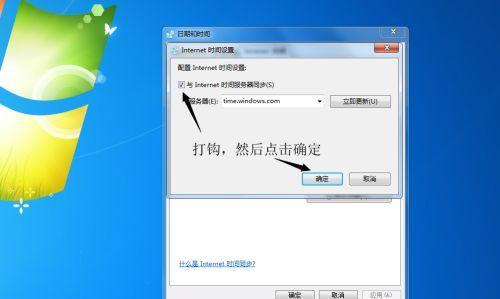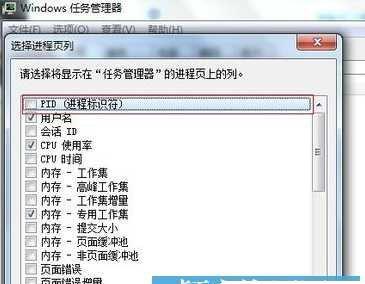如何将iCloud照片恢复至iPhone(简单步骤帮你恢复丢失的iCloud照片)
随着iPhone成为我们生活中不可或缺的一部分,我们每天都会拍摄大量照片并存储在iCloud中。然而,有时我们可能会误删除照片或者更换了新的iPhone,需要将之前的iCloud照片恢复至新设备。本文将介绍一种简单的步骤来帮助你恢复丢失的iCloud照片。

1.检查iCloud存储空间:确保你的iCloud账户有足够的存储空间来存储恢复的照片。如果没有,请先升级你的存储计划,以确保能够恢复所有照片。

2.打开iPhone设置:在你的iPhone主屏幕上找到设置图标,并点击打开设置。
3.选择“你的姓名”:在设置菜单中,找到并点击“你的姓名”选项,进入个人信息页面。
4.点击“iCloud”选项:在个人信息页面中,向下滚动,找到并点击“iCloud”选项。

5.找到并打开“照片”:在iCloud设置页面中,浏览列表,找到并点击“照片”选项。
6.启用iCloud照片:在照片设置页面,将“iCloud照片”开关切换至打开状态,以启用iCloud照片功能。
7.等待照片同步:一旦启用了iCloud照片,你的iPhone将会开始自动同步iCloud中的照片。这可能需要一些时间,取决于你的网络连接和照片库的大小。
8.打开照片应用:在等待照片同步的过程中,找到并点击你的iPhone主屏幕上的“照片”应用,以打开照片库。
9.选择“相册”选项卡:在照片应用中,底部导航栏上有几个选项卡,选择“相册”选项卡来浏览你的照片。
10.找到“最近删除”相册:在相册列表中,向下滚动找到并点击“最近删除”相册。
11.恢复照片:在“最近删除”相册中,你会看到所有最近被删除的照片。选择你想要恢复的照片,并点击右下角的“恢复”按钮。
12.等待照片恢复:一旦你点击了“恢复”按钮,被选择的照片将会开始恢复至你的iPhone。这也需要一些时间,取决于照片的大小和数量。
13.检查恢复的照片:一旦照片恢复完成,你可以打开“照片”应用并浏览相册,以确保照片已经成功恢复到你的iPhone中。
14.重复步骤:如果你还有其他需要恢复的照片,可以重复之前的步骤来逐个恢复照片。
15.通过简单的步骤,你可以轻松地将iCloud照片恢复至iPhone。只需在设置中启用iCloud照片功能,打开照片应用并选择恢复已删除的照片。无需担心误删除或更换设备导致照片丢失,你现在可以随时访问和欣赏你的珍贵回忆了。
本文介绍了如何将iCloud照片恢复至iPhone的简单步骤。通过启用iCloud照片功能,并在照片应用中选择恢复已删除的照片,你可以方便地访问和欣赏你的珍贵回忆。记住,在进行任何操作之前,请确保你的iCloud账户有足够的存储空间来存储恢复的照片。
版权声明:本文内容由互联网用户自发贡献,该文观点仅代表作者本人。本站仅提供信息存储空间服务,不拥有所有权,不承担相关法律责任。如发现本站有涉嫌抄袭侵权/违法违规的内容, 请发送邮件至 3561739510@qq.com 举报,一经查实,本站将立刻删除。
关键词:icloud照片
-
如何清理以PS暂存盘中的存储空间(简单有效的方法让你的电脑存储更充裕)
-
U盘损坏电脑无法识别修复方法(解决U盘损坏导致电脑无法识别的实用方法)
-
如何使用路由器管理连接设备(简明教程帮助您轻松管理网络设备)
-
哺乳期快速瘦身法(适合哺乳期妈妈的科学瘦身方法)
-
免费改IP地址的软件推荐(提供安全稳定的IP地址变更服务)
-
解决Word打不开安全模式问题的方法(教你如何轻松解除Word安全模式)
-
纪念币交易的意义与影响力(揭开纪念币交易的神秘面纱)
-
如何关闭445端口以提高网络安全性(简单有效的方法帮助您保护计算机免受445端口攻击)
-
火炬之光2普通和精英区别(深入解析游戏模式和挑战等级)
-
电脑连接蓝牙音箱的简易办法(利用蓝牙技术将电脑音频连接至无线音箱)
- 3D建模快捷键大全,助你事半功倍(提高3D建模效率的必备技巧和快捷键)
- 自学PS基础知识指南(打造专业级修图技能)
- 简易教程(保护你的网络安全)
- 如何通过手机淘宝改回差评为好评(利用手机淘宝平台的功能和策略)
- 暗黑不朽0氪职业推荐(氪职业的选择秘籍)
- 如何使用“U盘恢复”修复损坏的U盘并恢复数据(掌握以下15种方法)
- 以圣教军最新巅峰加点表解析(探究以圣教军加点技巧)
- 手机免root给电脑重装系统的秘籍(实用指南教你轻松重装系统)
- 如何选择值得入手的笔记本电脑(盘点购买笔记本电脑的关键因素和推荐品牌)
- 2000元左右性价比高的手机推荐(经济实惠又强大)
- 免费的音乐软件推荐(发掘无限音乐乐趣)
- 全面解析Furmark的使用教程(掌握Furmark测试工具的关键技巧与注意事项)
- 微信恢复单个好友聊天记录的方法(轻松恢复误删的微信聊天记录)
- DNF手游65版本剑宗装备全攻略(打造最强剑宗)
- 探究Windows10资源管理器打不开的原因及解决方法(深入解析Windows10资源管理器无法打开的故障及有效解决方案)
- LOL排位赛段位顺序解析(从青铜到王者)
- 如何恢复回收站中被删除的文件(有效方法帮助您找回误删除的重要文件)
- 机械硬盘突然无法识别的解决方法(如何应对机械硬盘识别问题及)
- 如何一键清空QQ空间说说(轻松删除所有说说)
- 解决IE浏览器无法打开网页的方法(修复IE浏览器打不开网页的简单步骤)
综合百科最热文章
- 最新文章
-
- 高考落榜生的最佳出路(以谈谈高考落榜生的心路历程和未来发展为主)
- 揭秘领子发黄洗白的小妙招(让你的衣领焕然一新)
- 探索念帝武器装扮技能的选择之道(解密念帝武器装扮技能搭配)
- 微信朋友圈宣传图的最佳尺寸是多少(揭秘微信朋友圈宣传图的尺寸要求及优化技巧)
- 保护您的电脑安全——全球顶尖杀毒软件推荐(选择最适合您的杀毒软件)
- 删除Word文档中的空白页的方法(轻松去除无用空白页)
- 移动硬盘无法读取修复技巧(解决你的移动硬盘读取问题)
- 皇子代练攻略(深入解析LOL中常用的皇子英雄)
- 全面推荐海外IP更换软件,保护个人信息安全(解锁网络限制)
- 提高电脑开机速度的方法(优化电脑系统)
- 修复U盘损坏的方法(恢复数据的有效途径)
- 探索部落冲突的版本演变——分享全部版本列表(游戏版本更新的历程及其影响力分析)
- 贺知章的传奇人生(探秘唐朝文坛巨匠的一生)
- 招式神奇,告别手脚冰凉(以一招教你快速改善冰凉手脚的方法)
- 解决惠普打印机脱机问题的实用处理方法(让您的惠普打印机重新连接并正常工作的技巧与技巧)
- 热门文章
-
- 微信恢复单个好友聊天记录的方法(轻松恢复误删的微信聊天记录)
- 手机免费制作PPT软件推荐(以手机为工具)
- 如何让你的鞋子远离臭味(15个小窍门帮你解决臭鞋难题)
- 保卫萝卜2全关卡攻略大揭秘(详细攻略教你轻松通关)
- 开通微信公众号平台教程(轻松掌握开通微信公众号的步骤与技巧)
- 培养孩子认真的方法——创造积极学习环境(以孩子不认真家长值得一试的方法)
- 探秘江浙沪,自驾游路线推荐(畅游江南水乡)
- 笔记本电脑死机卡住的处理方法(教你如何应对笔记本电脑死机卡住的情况)
- 训练兔子上厕所的有效方法(培养兔子良好的卫生习惯)
- 修复网卡驱动的详细步骤(一步步教你解决网卡驱动问题)
- 如何清理C盘Windows文件夹的方法(有效整理并释放C盘中Windows文件夹的存储空间)
- 改善头发干枯毛躁的小技巧(让你的头发恢复光泽与柔顺)
- 忘记台式电脑开机密码(忘记电脑密码如何解除)
- 移动数据无网络(解决您移动数据无法连接网络的常见问题及应对策略)
- 电脑硬重启的危害(深入分析电脑硬重启对硬件和数据的潜在伤害及解决方法)
- 热门tag
- 标签列表
- 友情链接